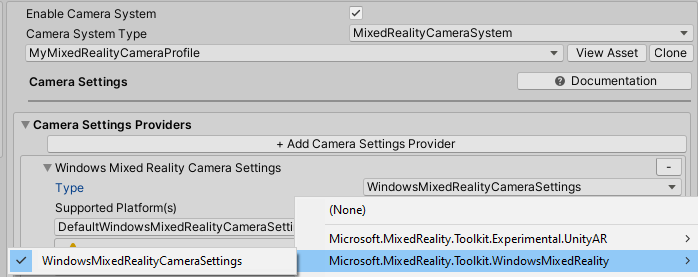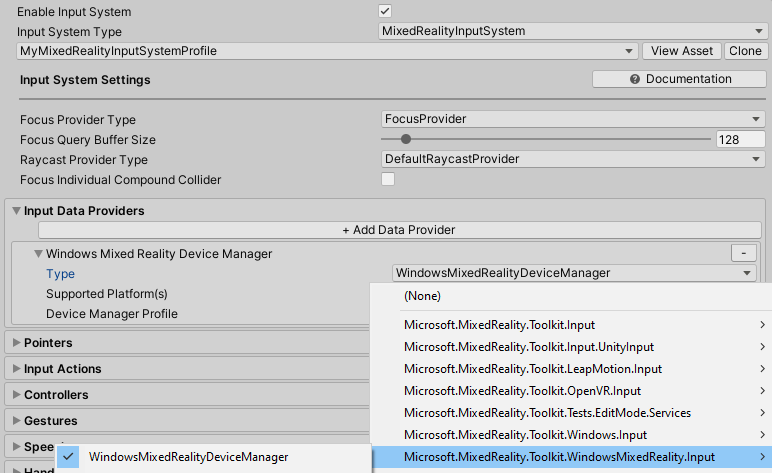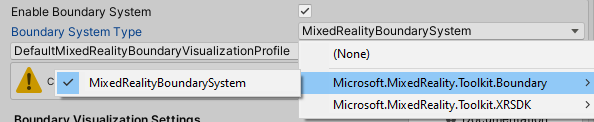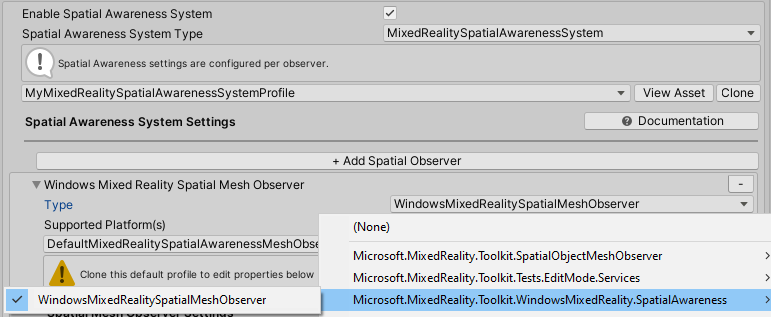Introdução ao SDK MRTK2 e XR
O XR SDK é o novo pipeline XR do Unity no Unity 2019.3 e posterior. No Unity 2019, fornece uma alternativa ao pipeline XR existente. No Unity 2020, é o único pipeline XR no Unity.
Configurar o Unity para o pipeline do SDK XR
O pipeline do SDK XR suporta atualmente três plataformas: Windows Mixed Reality, Oculus e OpenXR. As secções abaixo abrangem os passos necessários para configurar o SDK XR para cada plataforma.
Windows Mixed Reality
Aceda ao Gestor de Pacotes do Unity e instale o pacote plug-in do Windows XR, que adiciona suporte para Windows Mixed Reality no SDK XR. Esta ação também irá obter alguns pacotes de dependências.
Certifique-se de que todos os seguintes foram instalados com êxito:
- Gestão de Plug-ins XR
- Plug-in do Windows XR
- Auxiliares de Entrada Legados XR
Aceda a Editar > Definições do Projeto.
Clique no separador Gestão de Plug-ins XR na janela Definições do Projeto.
Aceda às definições de Plataforma Universal do Windows e certifique-se de que Windows Mixed Reality está selecionada em Fornecedores de Plug-in.
Certifique-se de que a opção Inicializar XR no Arranque está selecionada.
(Necessário para o HoloLens Remoting no editor, caso contrário, opcional) Aceda às definições Autónomas e certifique-se de Windows Mixed Reality está selecionada em Fornecedores de Plug-in. Certifique-se também de que a opção Inicializar XR no Arranque está selecionada.
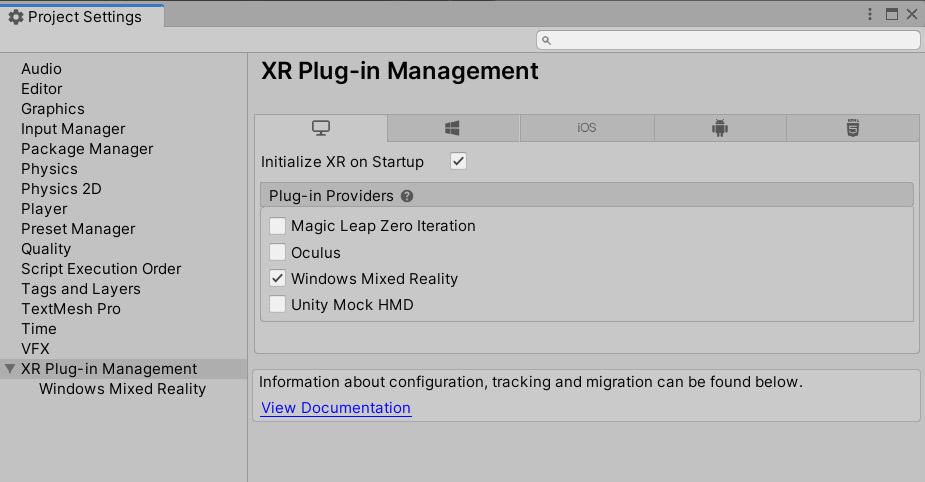
(Opcional) Clique no separador Windows Mixed Reality em Gestão de Plug-ins XR e crie um perfil de definições personalizadas para alterar as predefinições. Se a lista de definições já existir, não é necessário criar nenhum perfil.
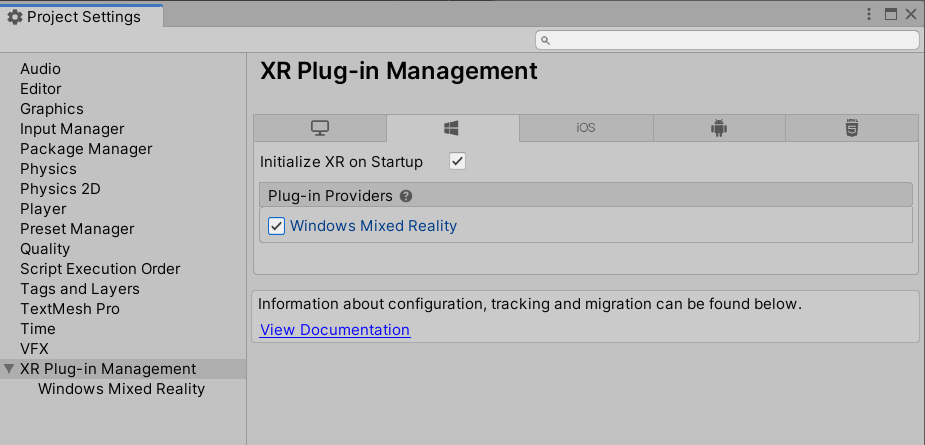
Oculus
- Siga o guia Como configurar o Oculus Quest no MRTK com o pipeline do SDK XR até ao fim. O guia descreve os passos necessários para configurar o Unity e o MRTK para utilizar o pipeline do SDK XR para o Oculus Quest.
OpenXR
Importante
O OpenXR no Unity só é suportado no Unity 2020.2 e superior. Também suporta apenas compilações x64, ARM e ARM64.
Siga as instruções Configurar um novo projeto OpenXR com MRTK para adicionar o plug-in OpenXR ao seu projeto. Certifique-se de que o seguinte foi instalado com êxito:
- Gestão de Plug-ins XR
- Plug-in OpenXR
- Mixed Reality Plug-in OpenXR
Aceda a Editar > Definições do Projeto.
Clique no separador Gestão de Plug-ins XR na janela Definições do Projeto.
Certifique-se de que a opção Inicializar XR no Arranque está selecionada.
(Opcional) Se a filtragem HoloLens 2, certifique-se de que está na plataforma UWP e selecione "Microsoft HoloLens grupo de funcionalidades".
(Opcional) Se tiver como destino o Pedido 2, certifique-se de que está na plataforma Android e selecione "Hand Tracking" e "Meta Quest Support".
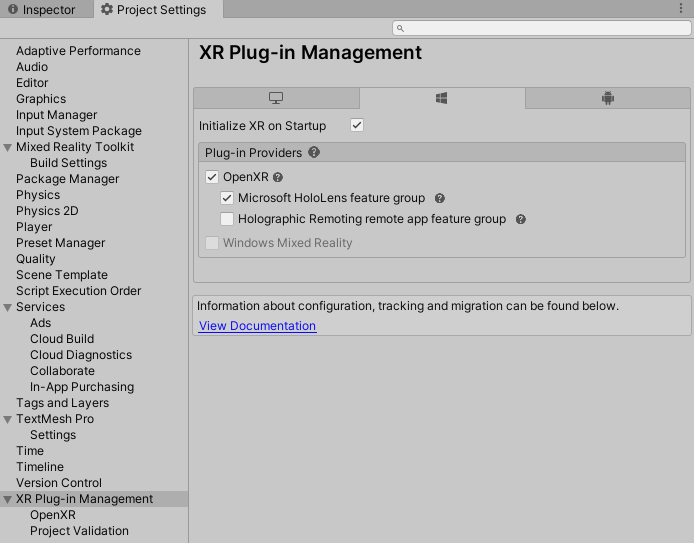
Nota
Se tiver um projeto pré-existente que esteja a utilizar o MRTK a partir do UPM, certifique-se de que a linha seguinte está no ficheiro link.xml localizado na pasta MixedRealityToolkit.Generated.
<assembly fullname = "Microsoft.MixedReality.Toolkit.Providers.OpenXR" preserve="all"/>
Configurar o MRTK para o pipeline do SDK XR
Utilize qualquer um dos perfis MRTK predefinidos, todos configurados nos pipelines XR do Unity. Os "DefaultOpenXRConfigurationProfile" e "DefaultXRSDKConfigurationProfile" anteriores estão agora etiquetados como obsoletos.
Se estiver a utilizar o OpenXR, selecione "DefaultOpenXRConfigurationProfile" como o perfil ativo ou clone-o para efetuar personalizações.
Se estiver a utilizar outros runtimes XR na configuração da Gestão de Plug-ins XR, como Windows Mixed Reality ou Oculus, escolha "DefaultXRSDKConfigurationProfile" como o perfil ativo ou clone-o para efetuar personalizações.
Estes perfis são configurados com os sistemas e fornecedores corretos, sempre que necessário. Veja os documentos de perfis para obter mais informações sobre o perfil e o suporte de exemplo com o SDK XR.
Para migrar um perfil existente para o SDK XR, os seguintes serviços e fornecedores de dados devem ser atualizados.
Poderá ver os novos fornecedores de dados no separador SDK XR no Unity 2019 ou na vista principal/apenas no Unity 2020+, onde o XR legado não existe.
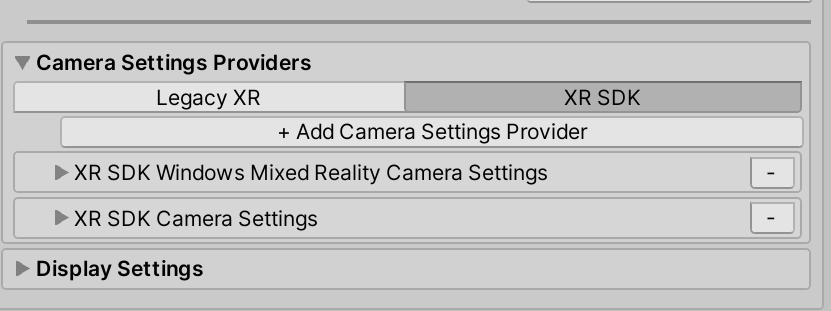
Câmara
Adicione os seguintes fornecedores de dados
| Plug-in OpenXR | Plug-in do Windows XR |
|---|---|
XRSDK.OpenXR.OpenXRCameraSettings |
XRSDK.WindowsMixedReality.WindowsMixedRealityCameraSettings |
GenericXRSDKCameraSettings |
GenericXRSDKCameraSettings |
| Plug-in OpenXR | Plug-in do Windows XR |
|---|---|
XRSDK.WindowsMixedReality.WindowsMixedRealityCameraSettings |
|
GenericXRSDKCameraSettings |
GenericXRSDKCameraSettings |
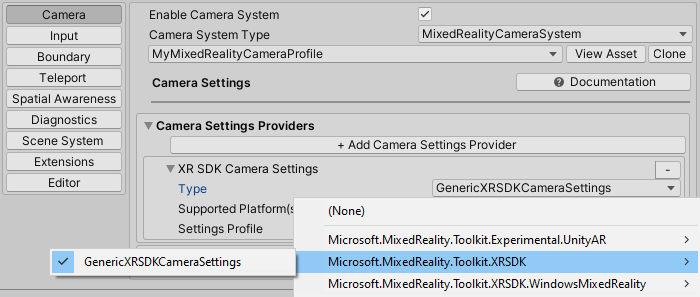
Entrada
Adicione os seguintes fornecedores de dados
| Plug-in OpenXR | Plug-in do Windows XR |
|---|---|
OpenXRDeviceManager |
XRSDK.WindowsMixedReality.WindowsMixedRealityDeviceManager |
OpenXR:
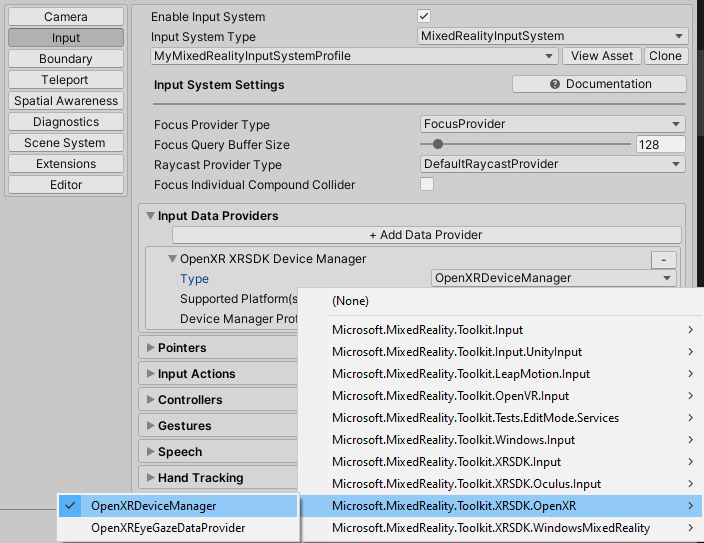
Windows Mixed Reality:
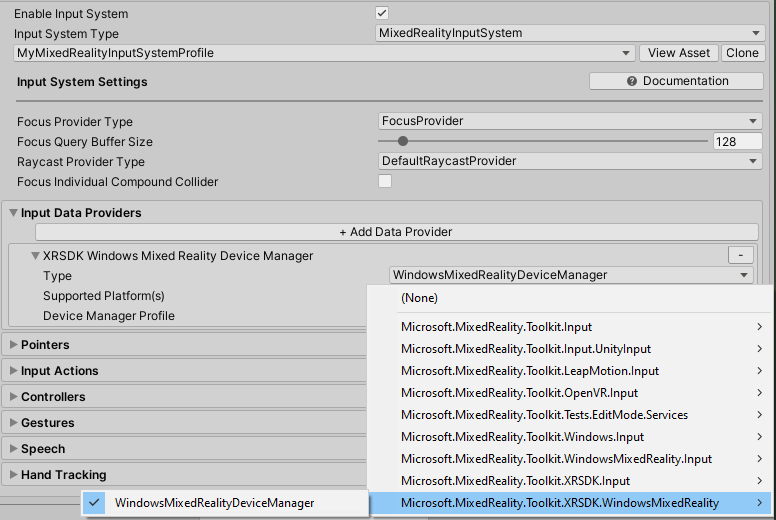
Limite
Adicione os seguintes fornecedores de dados
| Plug-in OpenXR | Plug-in do Windows XR |
|---|---|
XRSDKBoundarySystem |
XRSDKBoundarySystem |
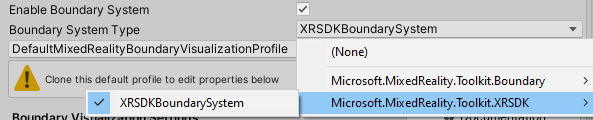
Consciência espacial
Adicione os seguintes fornecedores de dados
| Plug-in OpenXR | Plug-in do Windows XR |
|---|---|
XRSDK.OpenXR.OpenXRSpatialAwarenessMeshObserver (para UWP) |
XRSDK.WindowsMixedReality.WindowsMixedRealitySpatialMeshObserver (para UWP) |
XRSDK.GenericXRSDKSpatialMeshObserver (para não UWP) |
| Plug-in OpenXR | Plug-in do Windows XR |
|---|---|
XRSDK.GenericXRSDKSpatialMeshObserver |
XRSDK.WindowsMixedReality.WindowsMixedRealitySpatialMeshObserver |
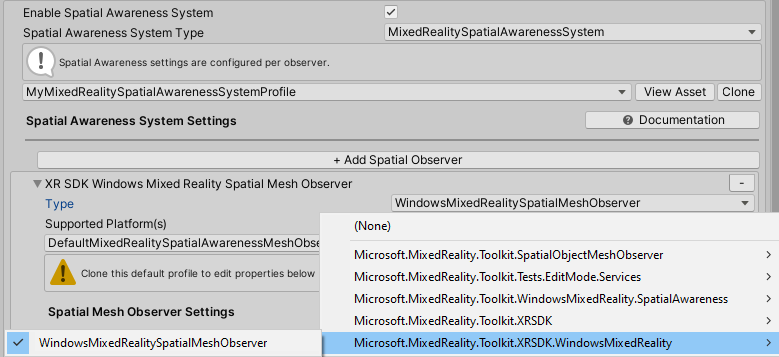
Mapeamentos de controladores
Se estiver a utilizar perfis de mapeamento de controladores personalizados, abra um deles e execute o item de menu Mixed Reality Toolkit -> Utilitários - Atualização ->> Perfis de Mapeamento do Controlador para garantir que os novos tipos de controlador SDK XR estão definidos.